Instalirajte i automatski ažurirajte korisne programe s Ninite
Ninite Istaknuti Freeware / / March 18, 2020
Ažurirano dana

Ninite je besplatna softverska usluga koja vam omogućuje jednostavno i automatski instaliranje besplatnih aplikacija i njihovo ažuriranje. Evo kako to postaviti?
Što biste rekli kad bih vam rekao da postoji jednostavan i lagan način da se automatski instaliraju najbolji dostupni besplatni programi? Što biste rekli kad bih vam rekao da bi isti program mogao automatski ažurirati vaše programe, a kad ga postavite, nećete morati raditi ni jednu stvar? Luda ha? Pa, pogodite što, Ninite može učiniti obje te stvari, a ja ću vam pokazati kako u nastavku članka.
Instalirajte Desktop programe iz Ninite-a
Započnite s prelaskom na ninite.com pomoću željenog preglednika.
Na web stranici Ninite.com pronaći ćete ogroman popis aplikacija i sve one (osim suđenja za MS Office) su besplatni za upotrebu. Obično će vam trebati samo 1-2 programa po kategoriji, ali ne dopustite da vas sprečim da zgrabite onoliko koliko želite.
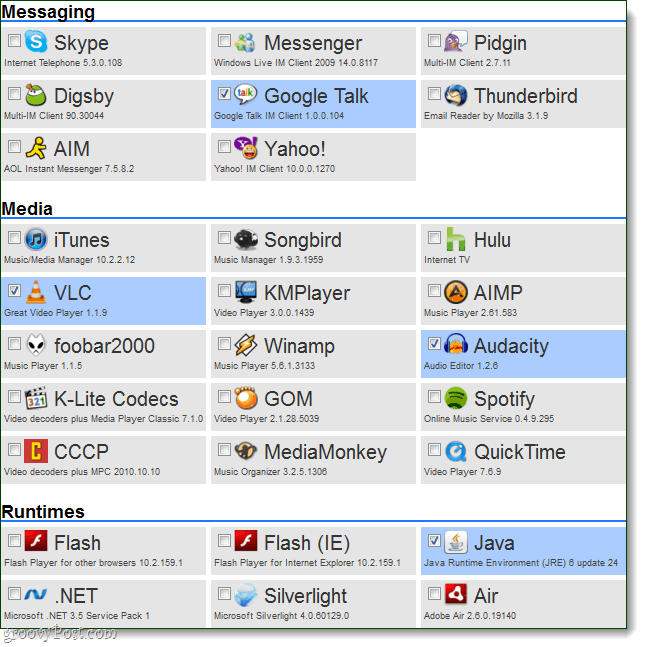
Jednom kada dobijete programe koje želite provjeriti,
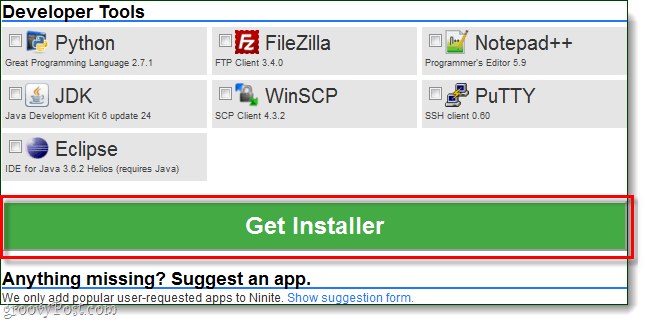
Instalacijski program automatski će prolaziti i instalirati svaki po jedan program, ali nećete morati ništa raditi! Možete je pustiti da radi u pozadini ili samo sjediti i gledati je. Nakon dovršetka instalacije, klikZatvoriti.
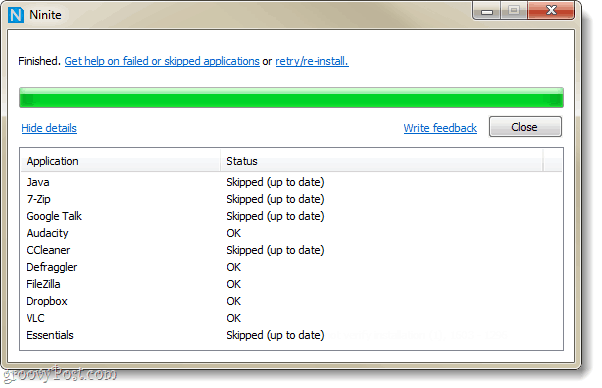
To je sve što je tu, svi vaši programi trebaju biti instalirani i spremni za upotrebu.
Završeno s instalacijom!
Sada postavimo Ninite za automatsko ažuriranje programa koje smo upravo instalirali na redovnoj osnovi. Korištenje Ninitea za ažuriranje puno je lakše nego pojedinačno ažuriranje svakog programa i možemo ga postaviti tako da nećemo ni primijetiti kada ažuriranja prolaze.
Korak 1
Klik Izbornik Start Orb i Tipplaner zadataka zatim u okviru za pretraživanje tisakUnesi.
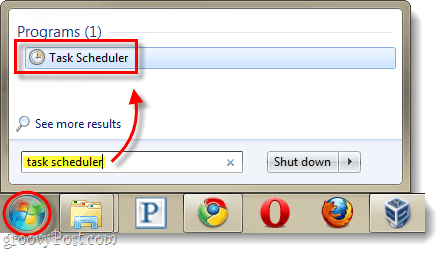
Korak 2
U prozoru Planer zadataka, klik Radnja izbornika i zatim OdaberiStvorite osnovni zadatak…
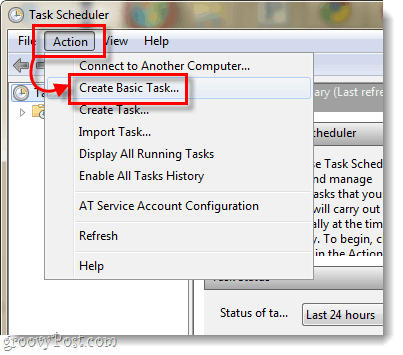
3. korak
Sada smo u čarobnjaku za stvaranje zadataka. Na prvoj stranici unesite naziv zadatka, poput "Ninite Updater", a zatim KlikSljedeći.
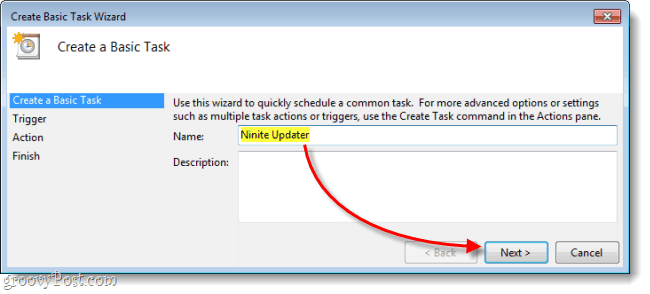
4. korak
Na stranici Pokretača OdaberiTjedni zatim KlikSljedeći.
Budući da se većina programa ne ažurira svakodnevno, malo je pretjerano provjeravati kako se svakodnevno ažuriraju.
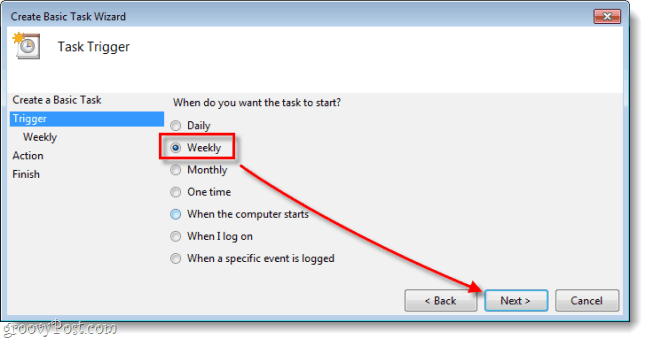
5. korak
Postavite a Vrijeme dana za koji želite da se ažuriranje dogodi, a zatim set što dan u tjednu želite da provjera ažuriranja i dalje traje.
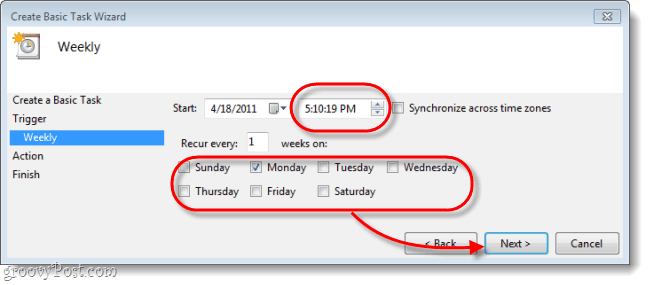
Korak 6
Na stranici Akcija OdaberiPokrenite program.
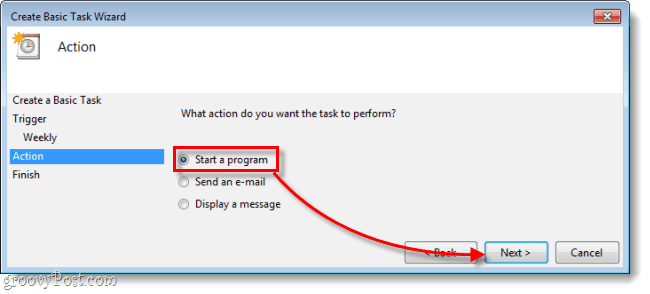
Korak 7
Sada ćete to morati klikpretraživati i pomaknite se do Ninite instalatera koji ste preuzeli s ninite.com. Vjerojatno je u mapi Preuzimanja, ali možete je premjestiti bilo gdje želite. Nakon što to učinite, Tip/silent u okvir "Dodavanje argumenata". Zatim KlikSljedeći.
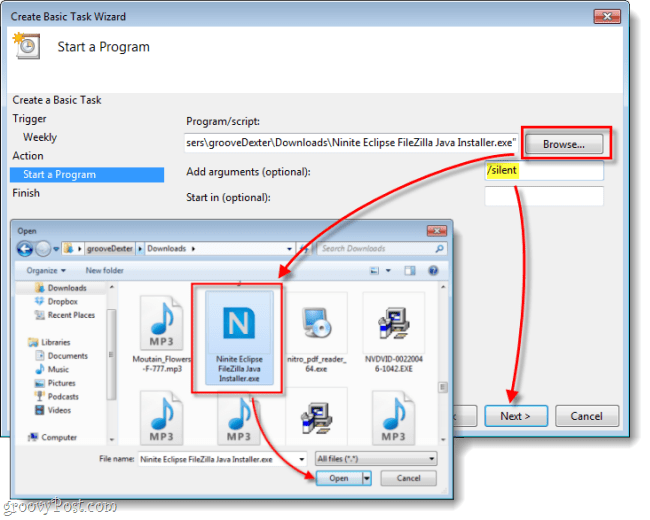
8. korak
Na konačnoj stranici sažetka provjerite da li sve izgleda dobro i onda klikZavrši.
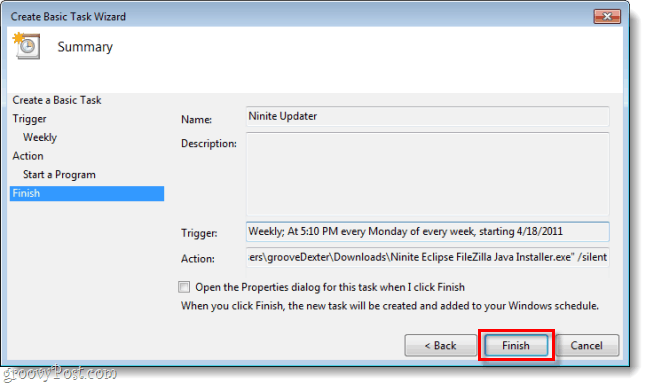
Gotov si
Sada će Ninite automatski tjedno pregledavati ažuriranja za sve programe za koje ste odabrali Instalatora. Čak i ako već imate instalirane programe, možete ih odabrati na ninite.com i dodati ih u program za instalaciju ako želite koristiti Ninite za ažuriranje. Ovo je najgori način na koji sam automatski ažurirao većinu softvera na računalu.
